プロフィールと環境設定
プロフィールを設定してチームメンバーに自己紹介。さらに環境設定から使いやすいよう設定を自由に変更!
絵文字の環境設定を管理する
Slack で絵文字を使うと、仕事を楽しく効率的に進められます。デフォルトの肌の色、表示設定、ワンクリック絵文字リアクションを調整して、絵文字を最大限に活用しましょう。
デフォルトの肌の色を選択する
デスクトップ
iOS
Android
- メッセージフィールドの端にある (スマイリーフェイスアイコン)をクリックしてメニューを開きます。
- 右下に表示される✋(手のアイコン)をクリックします。
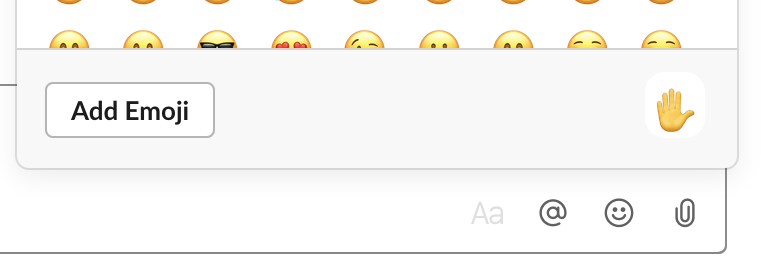
- デフォルトの肌の色を選択します。
Tip : ある種の絵文字はメッセージフィールドに表示された時にクリックすると、使用できる肌の色をすばやく切り替えることができます。
- 画面上部にあるプロフィール写真をタップします。
-
「環境設定」をタップします。
- 「外観モード」で、 「デフォルトの絵文字の肌の色」をタップします。
- 使いたい肌の色を選択します。
- 画面上部にあるプロフィール写真をタップします。
-
「環境設定」をタップします。
- 「ルック&フィール」で、「デフォルトの絵文字の肌の色」をタップします。
- 使いたい肌の色を選択します。
絵文字の表示設定を行う
以下のように、Slack には絵文字の表示方法を管理するための環境設定がいくつかあります。
- 絵文字を Unicode またはプレーンテキストとして表示する
- テキストなしのメッセージで大きめの絵文字を選択する
- 入力したエモティコンを絵文字に変換する
- デスクトップでは、サイドバーにある自分のプロフィール写真をクリックします。
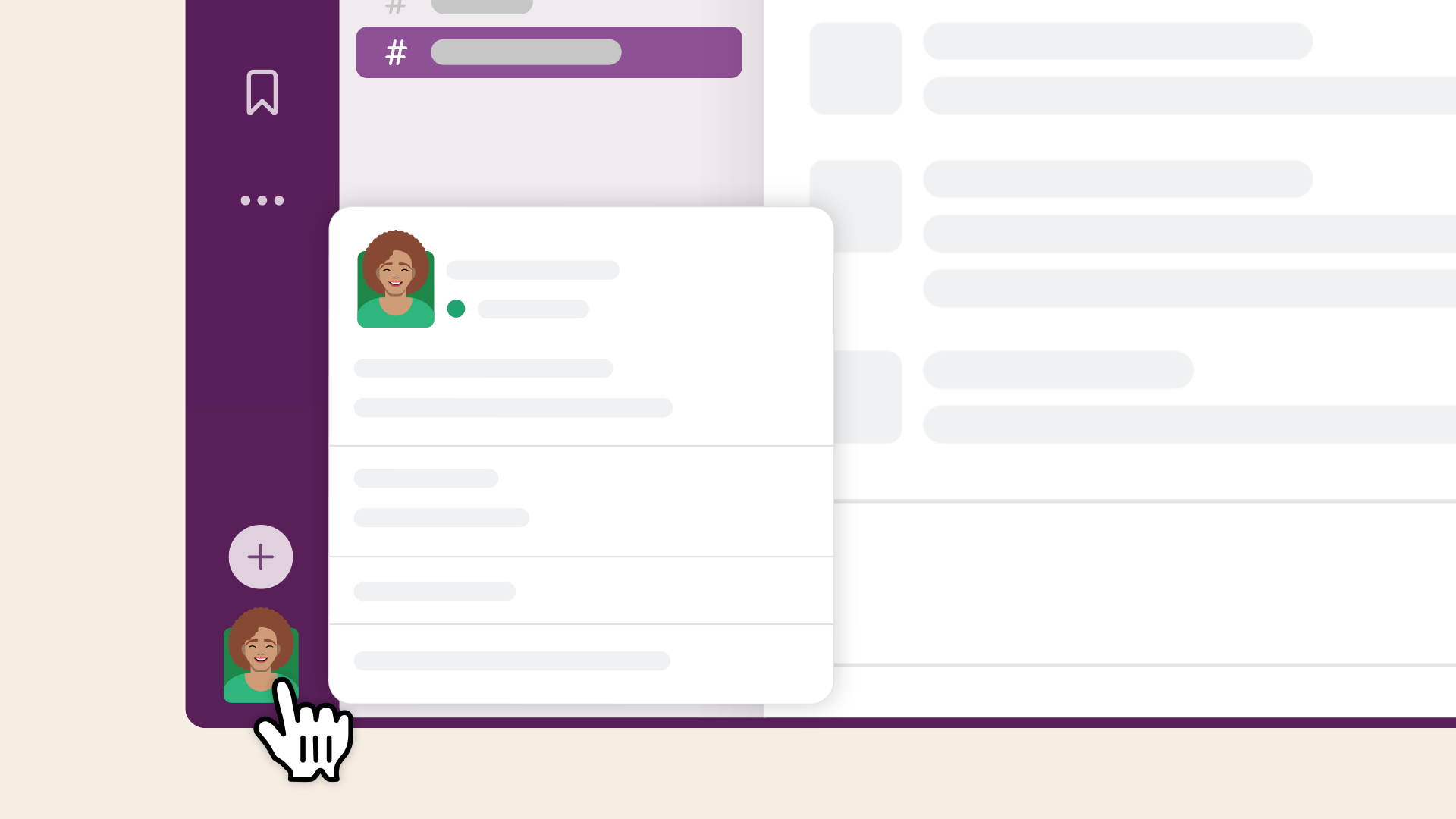
- メニューから「環境設定」を選択します。
-
「メッセージ&メディア」を選択します。
-
「絵文字」の下にあるチェックボックスをオンまたはオフにして、環境設定を管理します。
注 :Slack は、Mac や iOS デバイスでは Apple のスタイルで絵文字を表示し、Windows や Linux、Android デバイスでは Google のスタイルで絵文字を表示します。
ワンクリック絵文字リアクションの環境設定を行う
ワンクリック絵文字リアクションを使うと、Slack のメッセージにほぼ瞬時に反応できます。メッセージにマウスポインターを合わせて、3 つの絵文字オプションから選択するだけです。オーナーと管理者は、表示されるデフォルトのワンクリック絵文字リアクションを選択できます。また、以下の手順を従って、カスタマイズすることもできます。
- デスクトップでは、サイドバーにある自分のプロフィール写真をクリックします。
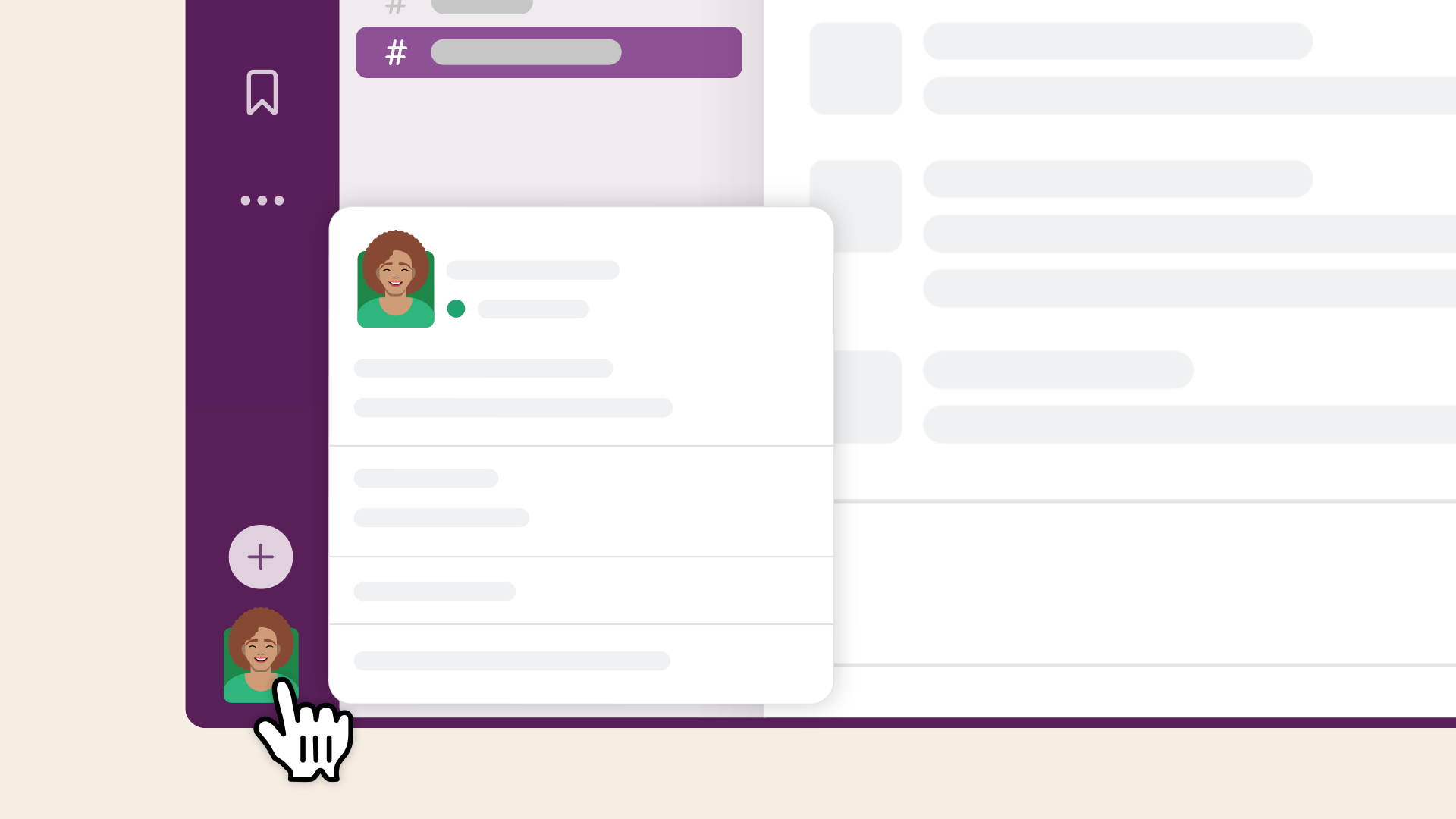
-
「環境設定」を選択します。
-
「メッセージ&メディア」を選択します。
-
「絵文字」の項目で「メッセージにワンクリック絵文字リアクションを表示する」の横にあるボックスにチェックを入れるか外します。チェックを入れる場合は、ボックスをクリックして 3 個の絵文字を選択します。
うーん、システムがなにか不具合を起こしてるみたいです。後でもう一度お試しください。

